2.1.9. Další funkce registrační pokladny
Opravné položky pokladního dokladu
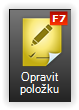
Tlačítko Oprava položky umožňuje na dané položce opravit ceníkovou cenu, nastavit výšku slevy nebo změnit množství. Potvrzení oprav se provádí stisknutím tlačítka Enter, zrušení akce stisknutím tlačítka Zpět.
Smazání položky pokladního dokladu
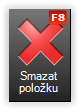
Tlačítko Smazat položku umožňuje smazat konkrétní označenou položku, zboží, nebo služby z rozpracovaného pokladního dokladu. Smazanou položku není možné vrátit zpět (pokud ji chcete znovu přidat do dokladu, je třeba ji vyhledat v seznamu výrobků a služeb a přiřadit).
Smazání pokladního pokladu
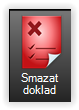
Tlačítko Smazat doklad umožňuje zcela vyčistit pokladní doklad před vystavením zákazníkovi. Smazán doklad nelze vrátit zpět.
Odložené pokladní doklady
Přehled jednotlivých odložených dokladů se zobrazí v pravém okně na základě stisku tlačítka Odložené doklady. Takový doklad je možné:
- Smazat pomocí tlačítka smazat.
- Smazat všechny odložené doklady pomocí tlačítka Smazat vše. Pro ukončení prací v tomto okně je třeba stisknout tlačítko Zpět (pokud tlačítko není viditelné, stiskněte tlačítko ABC 123, případně tlačítko rozdělané doklad).
Jak dále pracovat s odloženým pokladním dokladem:
- Klikněte na daný pokladní doklad v seznamu odložených dokladů.
- Stiskněte tlačítko Enter. V levém okně se objeví doklad, který je možné dále upravovat, např. přidat, zrušit a opravit položky, přidat slevu apod. (Odložený doklad bude zároveň odstraněn ze seznamu odložených dokladů. Pokud nechcete tento doklad vystavit a chcete jej vrátit zpět mezi odložené doklady, klepněte na tlačítko Odložit doklad).
- Stiskněte tlačítko Platba. Zvolte formu úhrady.
Další funkce
Tlačítka Další funkce a Předešlé funkce umožňují přepsat mezi jednotlivými funkcemi v levé a spodní části menu.



